
Hvis du har en Mac med OS X Mountain Lion og en iOS 5 eller iOS 6-enhet, har du en tjeneste som heter Messages (eller iMessage) som ligner på WhatsApp, men med forskjellen at den bare er gyldig mellom OS X- og / eller iOS-brukere. Meldinger sendes ved hjelp av datatilkoblingen din, og du kan bruke et telefonnummer eller e-post som en identifikator som meldinger kan sendes fra. Bare når du sender dem fra en iPhone og ikke har en dataforbindelse, blir de sendt som SMS. Hvis kontaktene dine er fulle av Mac OS X- og / eller iOS-brukere, er det veldig nyttig å ha applikasjonen godt konfigurert for å kunne motta og sende meldinger utydelig fra hvilken som helst enhet. I neste opplæring vil vi forklare de grunnleggende konseptene for å oppnå det.
Meldinger krever en e-post for å bruke den som en identifikator der du kan sende eller motta meldinger. I tilfelle du har en iPhone, med et tilknyttet mobilnummer, kan du også legge til et mobilnummer. Du kan også bruke så mange e-postmeldinger du ønsker som en identifikator, til og med flere mobiltelefoner hvis du har flere tilknyttet samme Apple-ID. I iPad News har vi allerede forklart hvordan du konfigurerer programmet, å konfigurere det på din Mac er enkelt og veldig likt.
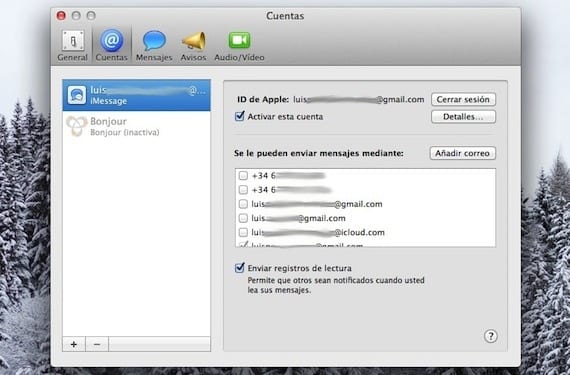
Vi får tilgang til Meldinger og går til preferansemenyen. I konto-fanen er det som interesserer oss i veiledningen vår. Hvis du allerede har konfigurert Meldinger på en annen enhet, vil du se de tilknyttede e-post- og mobiltelefonkontoer vises. Du kan merke de e-post- og telefonkontoer som skal brukes med applikasjonen. Alle meldingene som sendes til telefonene og e-postkontoer du har merket, kommer til din Mac. Du kan konfigurere de samme som på iPhone og iPad, og dermed vil de samme meldingene nå alle enhetene dine, eller du kan konfigurere forskjellige kontoer hvis du vil opprettholde noe privatliv. I tilfelle du velger flere kontoer, vises et nytt alternativ nederst for å velge hvilken konto meldingene dine skal sendes. Du kan til og med velge mobilnummeret ditt for å sende dem fra din Mac. Hvis du vil legge til nye e-postmeldinger, klikker du på "Legg til e-post" -knappen.
Noe viktig: e-postmeldingene du knytter til AppleID-en De kan ikke knyttes til en annen, så det kan være tilfelle at du prøver å legge til en og få en feil, det er fordi den allerede er tilknyttet en annen konto. Hvis du vil se hvilke e-postkontoer som er tilknyttet kontoen din, kan du gå til denne Apple-støttesiden, og du vil bli overrasket over hvor mange e-poster du har koblet til Apple-ID-en din, fra den siden kan du knytte nye eller slette tilknytninger.
Mer informasjon - Konfigurer meldinger på iPad
Er du sikker på at det fungerer med Lion? Den er ikke integrert i operativsystemet, betaen sluttet å fungere for måneder siden, og i motsetning til FaceTime er den ikke i Mac App Store.
Ikke sant, min feil. Jeg har brukt Meldinger fra Lion og nå med Mountain Lion, husket jeg ikke at Beta hadde utløpt. Korrigert i teksten. Takk for oppklaringen.
louis padilla
luis.actipad@gmail.com
IPad-nyheter
De kunne allerede få noe å få Lion til å fungere